VSCode 사용 방법: 인터넷 전반의 인기 주제 및 실용적인 가이드
최근 인터넷상의 프로그래밍 도구에 대한 뜨거운 토론에서 Visual Studio Code(VSCode)는 가볍고 강력한 확장성으로 인해 계속해서 1위 자리를 차지하고 있습니다. 다음은 지난 10일 동안의 인기 주제를 모아 VSCode의 핵심 사용 기술과 결합하여 체계적인 가이드를 제공합니다.
1. 최근 핫이슈 인벤토리 (2023년 데이터)
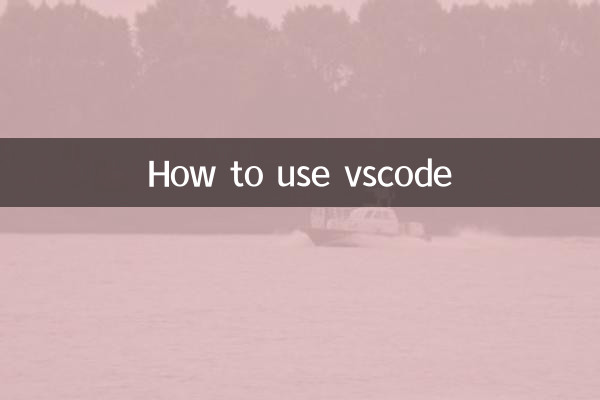
| 순위 | 주제 | 열 지수 | 관련 기능 |
|---|---|---|---|
| 1 | AI 코드 완성 플러그인 | 9.2 | GitHub 코파일럿 |
| 2 | 원격 개발 구성 | 8.7 | 원격 SSH 확장 |
| 3 | 다국어 디버깅 기술 | 7.9 | 디버그 콘솔 |
| 4 | 테마 개인화 | 7.5 | 설정.json |
2. VSCode 기본 사용 가이드
1. 설치 및 구성
• 공식 홈페이지에서 해당 시스템 버전을 다운로드하세요. (Windows/macOS/Linux 지원)
• 처음 시작할 때 중국어 언어 팩을 설치하는 것이 좋습니다("중국어" 확장명 검색).
• 합격Ctrl+,빠르게 설정 패널 열기
2. 반드시 설치해야 하는 권장 확장 기능
| 확장 | 기능 설명 | 설치 수(10,000) |
|---|---|---|
| 더 예뻐요 | 코드 자동 서식 지정 | 3200+ |
| ESLint | 자바스크립트 구문 검사 | 2800+ |
| 라이브 서버 | 실시간 웹페이지 미리보기 | 2500+ |
3. 효율적인 단축키
•Ctrl+P: 빠른 파일 점프
•F12: 정의로 이동
•Ctrl+`:스위치 단자대
•Alt+↑/↓: 모바일 코드 전체 라인
3. 고급 기능의 실전 전투
1. 원격 개발 구성 단계
① 원격 개발 확장 패키지를 설치합니다.
② SSH 연결 정보 구성
③ 명령 패널을 통해(F1) "원격-SSH: 호스트에 연결"을 선택합니다.
2. 코드 조각(Snippets) 생성
| 단계 | 작동 |
|---|---|
| 1 | 파일 > 환경 설정 > 사용자 조각 |
| 2 | 언어 유형 선택(예: JavaScript) |
| 3 | JSON 형식으로 템플릿 작성 |
4. 개인화 기술
• 테마 수정: Material Theme 등 테마 플러그인 설치
• 맞춤 아이콘: vscode-icons 확장 프로그램을 사용하세요.
• 레이아웃 조정: 편집기 그룹 구분선을 드래그하여 다중 열 보기를 구현합니다.
5. 일반적인 문제에 대한 해결책
| 문제 현상 | 솔루션 |
|---|---|
| 확장 프로그램 설치 실패 | 네트워크 프록시 설정을 확인하거나 .vsix 파일을 수동으로 다운로드하세요. |
| 단말기가 입력할 수 없습니다 | 통합 터미널 설정 재설정(terminal.integrated.env) |
| 중국어 왜곡 문자 | 설정에 "files.encoding": "utf8"을 추가하세요. |
이러한 핵심 기능을 숙달하고 지속적으로 업데이트되는 확장된 생태계와 협력함으로써 VSCode는 개발 효율성을 효과적으로 향상시킬 수 있습니다. 정기적으로 확장 시장을 확인하는 것이 좋습니다 (Ctrl+Shift+X) 개발 환경을 최첨단으로 유지하기 위한 최신 도구를 얻으세요.

세부 사항을 확인하십시오
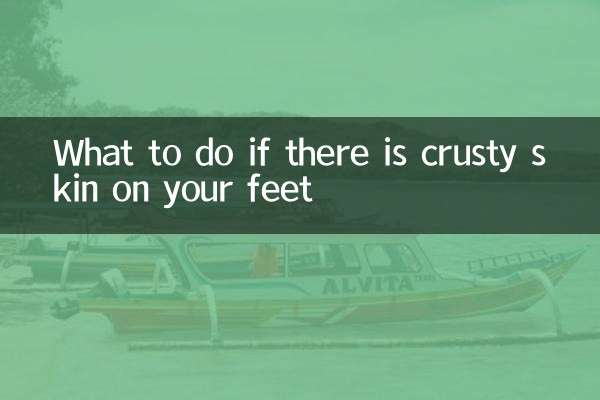
세부 사항을 확인하십시오